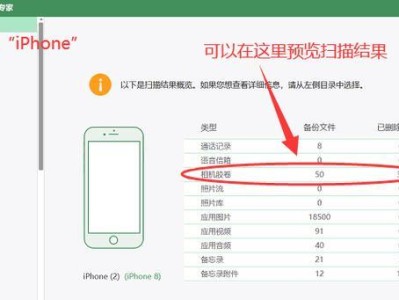现在的电脑市场上,很多新购买的电脑都预装了Windows8操作系统。然而,由于个人喜好或者软件兼容性等原因,许多用户想要将操作系统降级到Windows7。本文将为您提供一份简明的指南,帮助您顺利完成从Windows8到Windows7的降级操作。

一、了解降级的意义和风险
在开始进行降级操作之前,首先需要了解降级的意义和可能存在的风险。降级可以让用户回到熟悉的Windows7界面和操作方式,但是也可能导致数据丢失以及软件不兼容等问题。在进行降级之前,请务必备份重要数据,并确保您能够获取Windows7的驱动程序和软件兼容性信息。
二、备份重要数据
在降级操作之前,我们建议您备份所有重要的数据,包括文件、照片、视频等。可以使用外部存储设备,如移动硬盘或云存储服务来备份数据。确保备份的数据完整可靠,以免在降级过程中丢失重要信息。

三、确认硬件兼容性
在降级到Windows7之前,您需要确保您的计算机硬件能够与Windows7操作系统兼容。通过访问计算机制造商的网站或与其联系,获取Windows7驱动程序和兼容性信息。这样可以避免在降级后遇到硬件驱动不兼容的问题。
四、获取Windows7安装媒介
为了降级到Windows7,您需要准备一份Windows7的安装媒介。如果您已经有一张Windows7安装光盘或USB设备,那么直接使用即可。如果没有,您可以尝试从合法渠道购买或下载Windows7ISO文件,然后将其刻录到光盘或制作成启动U盘。
五、设置BIOS以启动安装媒介
在进行降级操作之前,您需要进入计算机的BIOS界面,并将启动顺序设置为首先从安装媒介启动。每台计算机的进入BIOS的方法略有不同,您可以在计算机启动时按照提示按键,通常是F2、F8、F10或Delete键等,进入BIOS设置界面。

六、启动Windows7安装程序
完成BIOS设置后,重新启动计算机。您将进入Windows7安装界面,在这里可以选择语言、时区等设置。按照安装向导的提示,逐步完成Windows7的安装过程。
七、选择降级方式
在安装Windows7的过程中,系统可能会提示您选择升级或自定义安装。在这里,您需要选择自定义安装选项,以便对当前的Windows8系统进行完全的降级。
八、清除并格式化硬盘
在自定义安装选项中,您将看到现有的分区和硬盘信息。在这里,您可以选择清除和格式化硬盘,以确保在降级过程中所有数据都被删除。请注意,这将不可逆转地清除所有数据,请确保已经完成了重要数据的备份。
九、安装Windows7
完成清除和格式化硬盘后,您可以继续安装Windows7操作系统。按照安装向导的提示,选择安装目标和其他设置,并等待安装过程完成。
十、驱动程序和更新
在安装完毕后,您需要安装计算机所需的驱动程序和更新。可以通过设备管理器来检查并安装缺失的驱动程序,并访问WindowsUpdate来获取最新的系统更新。
十一、恢复备份数据
在完成驱动程序和更新的安装后,您可以将之前备份的数据复制回计算机。确保您的数据完整且正常运行,并备份其他可能遗漏的文件。
十二、安装常用软件
在完成数据恢复后,您可以开始安装您常用的软件。请确保选择与Windows7兼容的软件,并按照它们的安装向导进行安装。
十三、个性化设置
完成软件安装后,您可以根据个人喜好进行Windows7的个性化设置。包括桌面壁纸、屏幕保护程序、任务栏和启动菜单等。这样可以使您更加舒适地使用Windows7操作系统。
十四、再次备份数据
在完成所有设置和安装后,我们建议再次备份您的数据。这是为了防止未来可能发生的数据丢失情况,以免再次进行繁琐的数据恢复工作。
十五、
降级操作需要谨慎处理,并且在降级之前务必备份重要数据。通过本指南,您可以轻松地将Windows8降级到Windows7,并在新的操作系统上继续享受高效的工作和娱乐体验。记住,降级操作需要仔细执行,并确保硬件和软件的兼容性,以避免不必要的问题和麻烦。